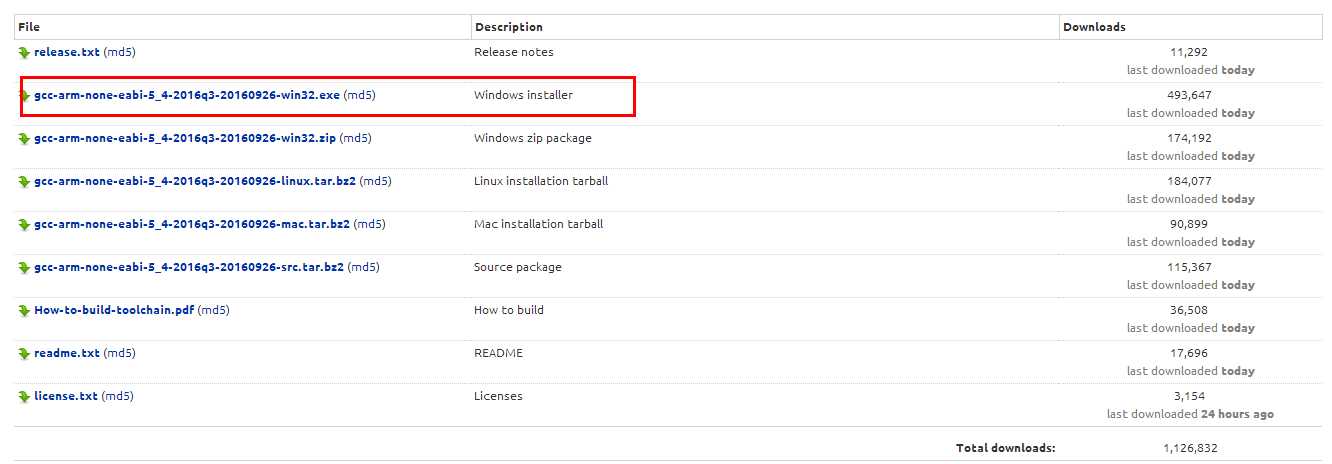eclipse 可以编写单片机代码,替代收费的mdk与iar。
一、下载eclipse
eclipse有多个版本,我们需要的是C/C++版本的,可以选择下载其他版本,然后后期添加CDT插件,为了省事,我们直接选择下载CDT版本的,下载链接 http://www.eclipse.org/downloads/eclipse-packages/
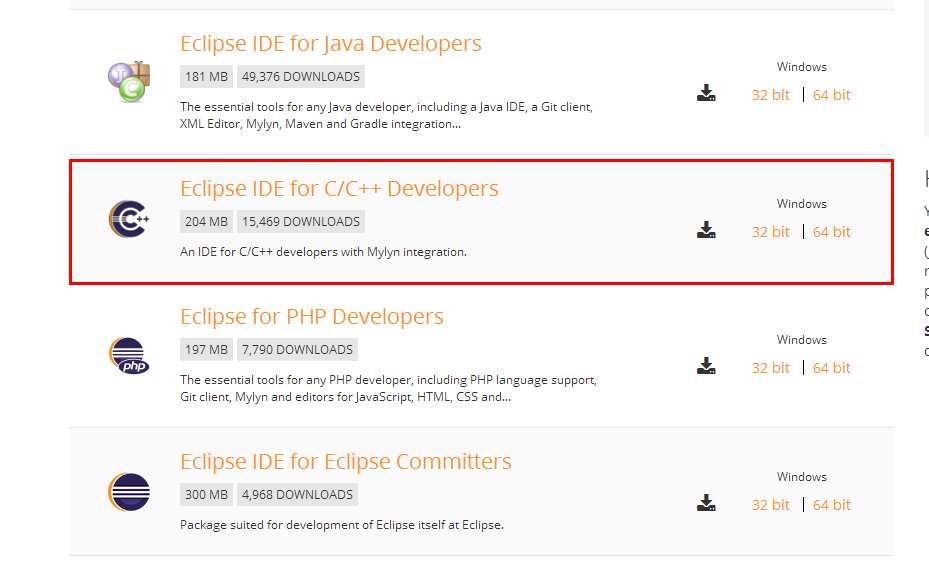
二、下载JRE
下载完成后,解压后先不忙打开,也打不开的。需要先下载java运行库,要下载jse。可以下载jdk,或者jre,我们不需要开发java,所以只需要下载jre,具体区别,jre是 java run environment,JDK里面有很多用Java所编写的开发工具,我们也用不到。
挂上下载链接 http://www.oracle.com/technetwork/java/javase/downloads/index.html
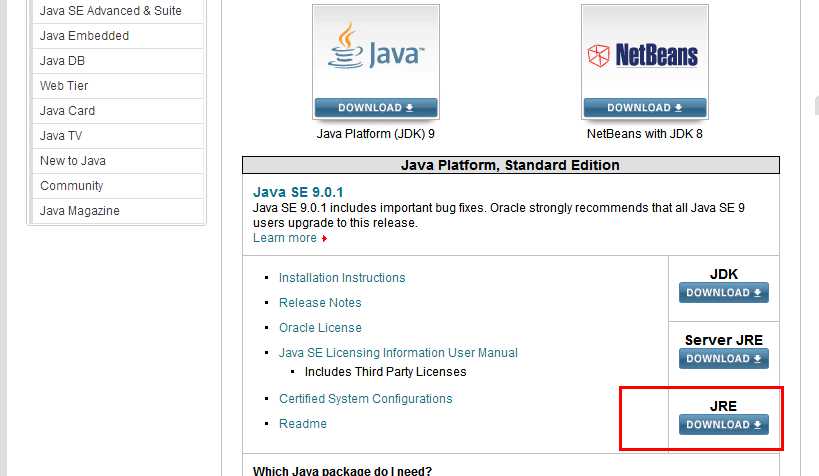
点进去后,选择下载
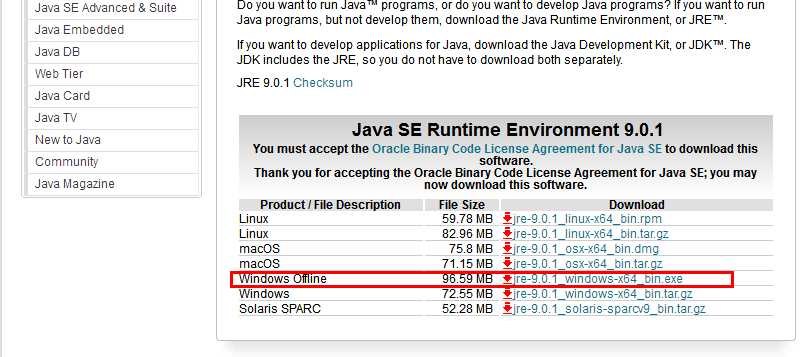
安装完成,eclipse就可以打开了,如果还是不能打开,那么将jre的bin目录添加到系统环境变量就好,添加环境变量方法就不介绍了。
三、更改eclipse插件下载源
我们下面需要下载插件,国外的网址下载插件比较慢,这里我们更换下载源,改为国内的镜像地址,具体方法,见网上的一份教程
https://www.cnblogs.com/yangwen0228/p/6309463.html
一定要注意,替换的时候,不是全选替换所有,只是替换那些链接中,开头的http://download.eclipse.org/ 。
四、安装GNU ARM Eclipse插件
打开eclipse,Help->Install New Software...->Add,在Location输入网址http://gnuarmeclipse.sourceforge.net/updates,name输入GNU ARM
pending出来的全选安装,安装过程可能提示有安全警告,依旧安装,安装完成后提示重启,重启后完成插件安装。
五、安装编译器
编译器需要手动下载安装,下载链接
https://launchpad.net/gcc-arm-embedded/+download
安装最后一步,记得勾选添加到环境变量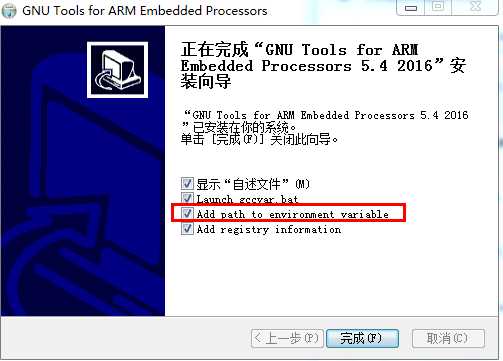
如果忘记了,那么就手动添加一下。
六、安装make等工具
编译时,需要make、echo等工具,此时需要下载这些工具,从https://github.com/gnu-mcu-eclipse/windows-build-tools/releases,这个是GitHub上的,防止以后可能失效,再增加一个入口,http://www.emb4fun.de/archive/gabmt/index.html。
安装完成后,找到安装目录,添加bin路径到系统的环境变量,比如我的就是D:\\GNU MCU Eclipse\\Build Tools\\2.9-20170629-1013\\bin\\bin
安装完成就可以创建工程了。
七、创建工程
File->New->Project->C/C++->C project
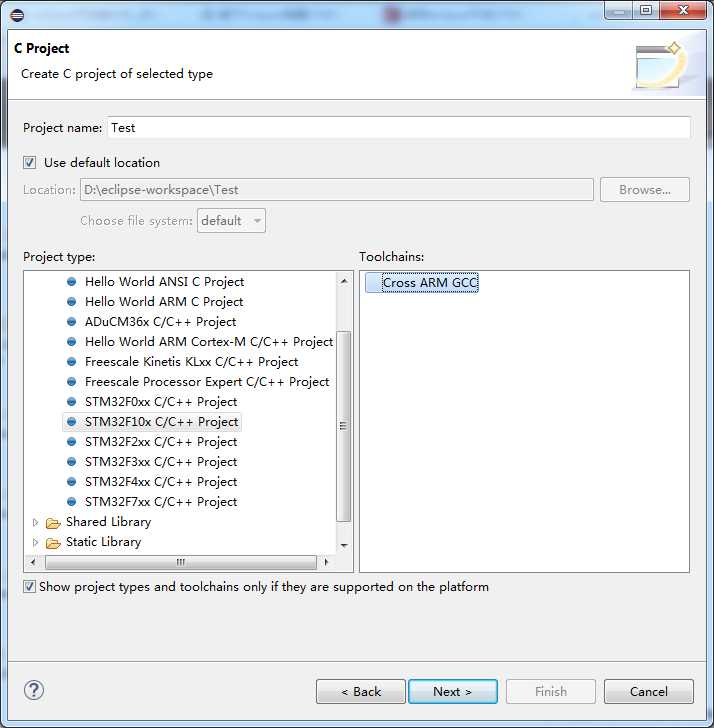
一路next就可以了。
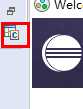
单击这个图标,就可以看到代码edit页面了。
八、编译
以上全部正确,就可以点击该图标编译了。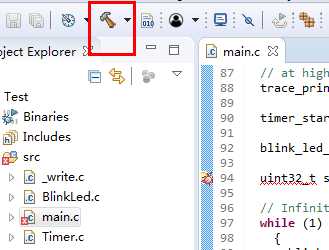
编译完成
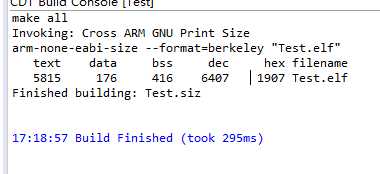
九、jlink调试设置
1.安装jlink包,例如Setup_JLinkARM_V486a,安装完成,重启eclipse,然后就可以在windows->preference->run/debug->jlink中看到
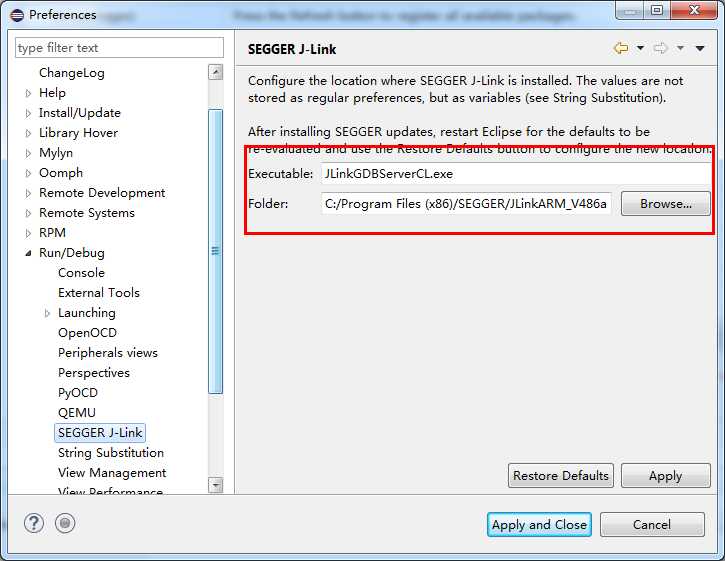
2.设定device pack包路径
注意,这个设定就是从网上下芯片的package包,下载完,就不好改了。如果有以前下载好的,直接选择该目录,然后重启eclipse,直接到下一步。
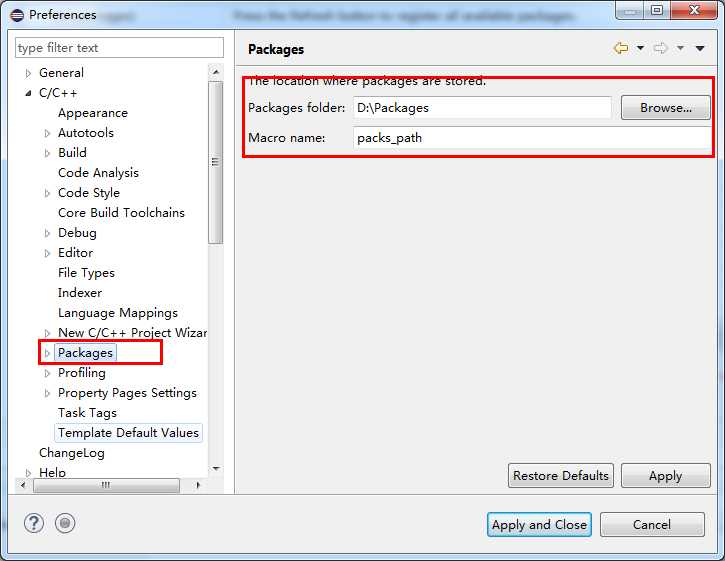
3.下载device pack包
点击这个图标,
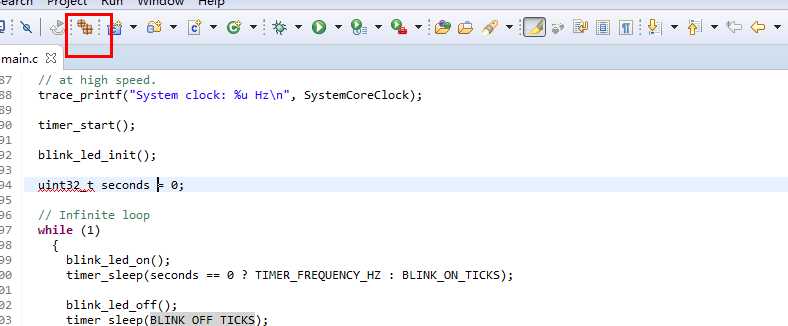
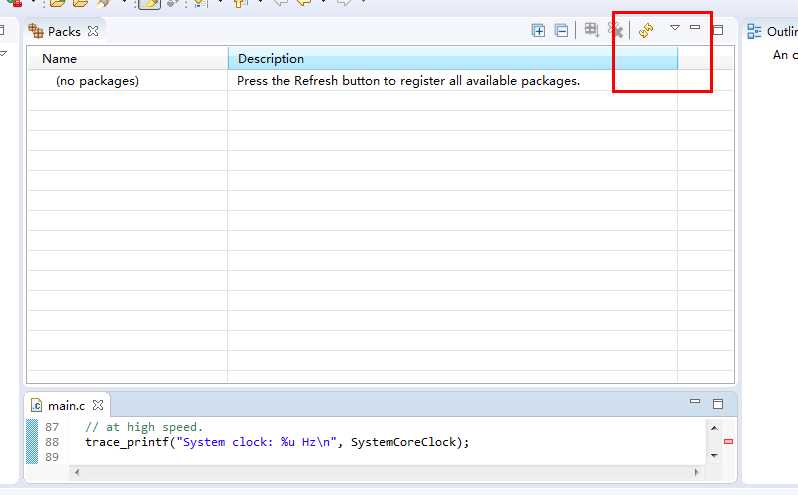
点击完后,会出来pack窗口,点击刷新,从网上更新芯片目录,然后选择目录,点击下载,(按钮就在刷新左边)
这个过程比较慢,需要耐心等待,网络不好还会失败,没办法。
目录文件是.pdsc格式,下载好的pack是.pack格式,keil里面也有相似的,不清楚直接拷贝过去行不行。附上弄好的图
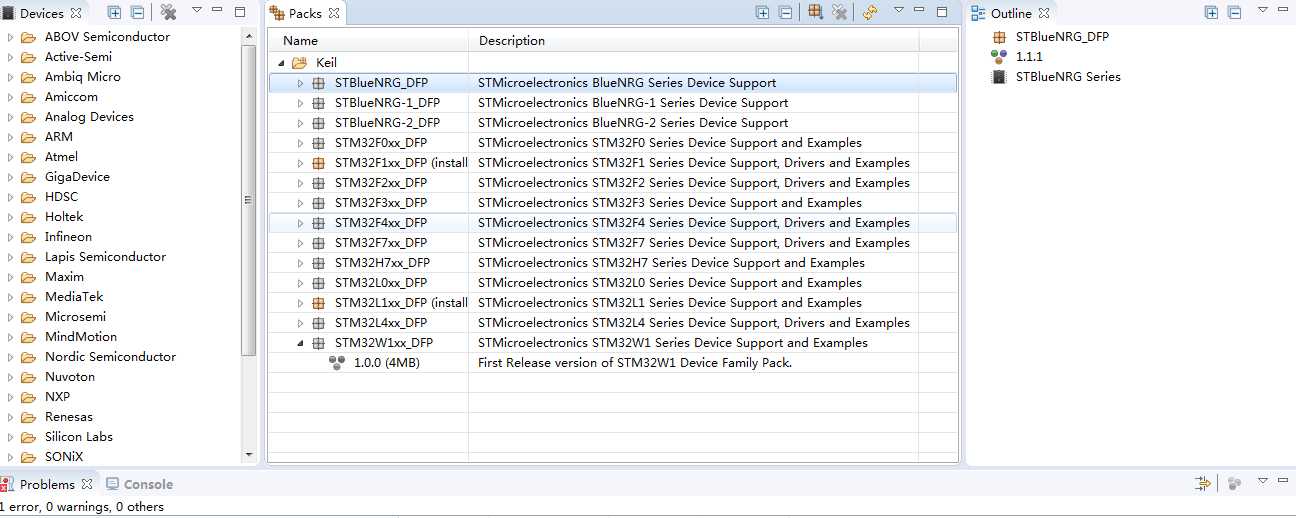
4.设定芯片
新建的工程虽然可以编译,但是想要调试,需要设定芯片,右键工程按钮,然后选择properties,选择芯片,如图
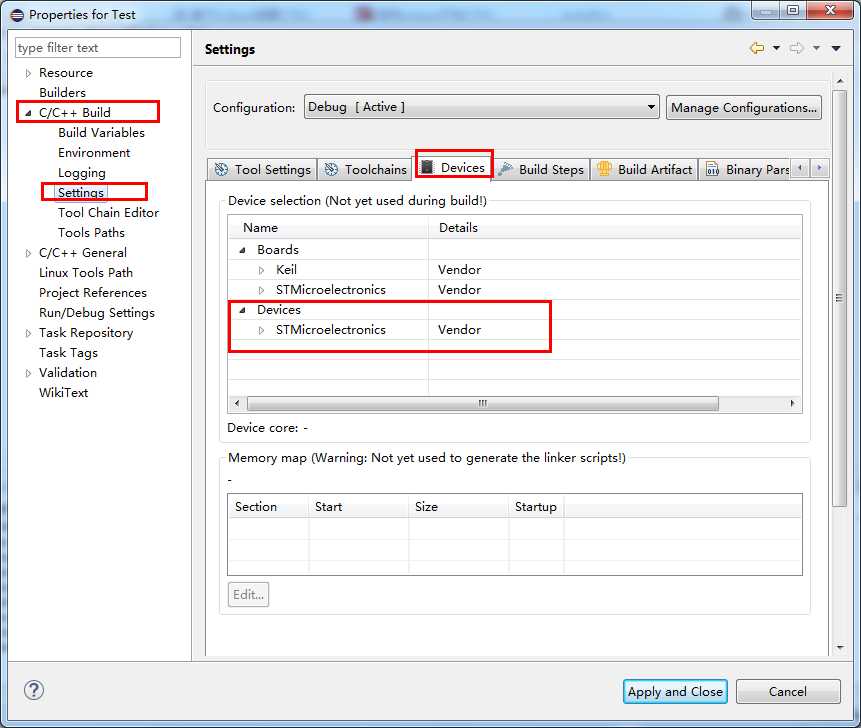
5.debug配置
点击run->debug configgurations ,双击jlink debugging
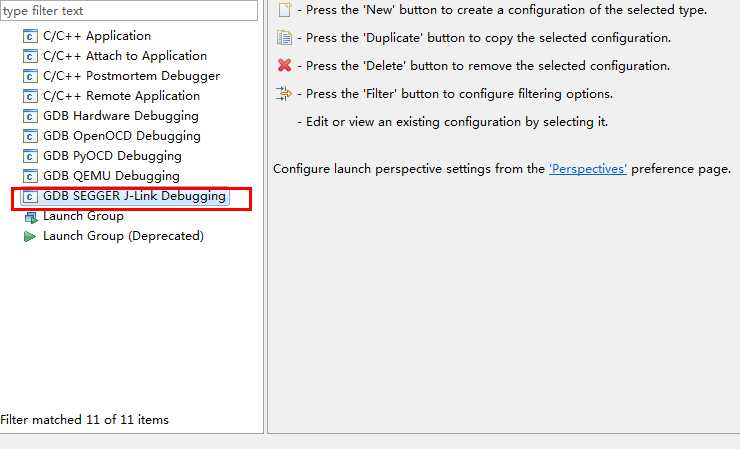
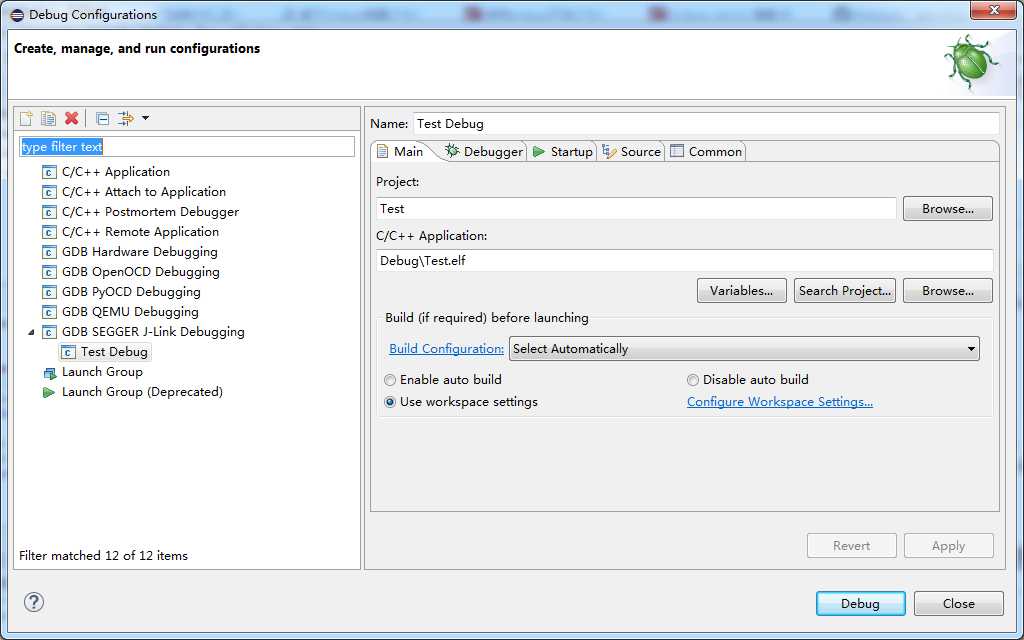
其中,默认的配置里面,有几个参数,并没有办法识别,如果放任的话,也一样可以调试,如果不想报错,去掉那几个参数,(-strict -timeout 0 -nogui)去掉
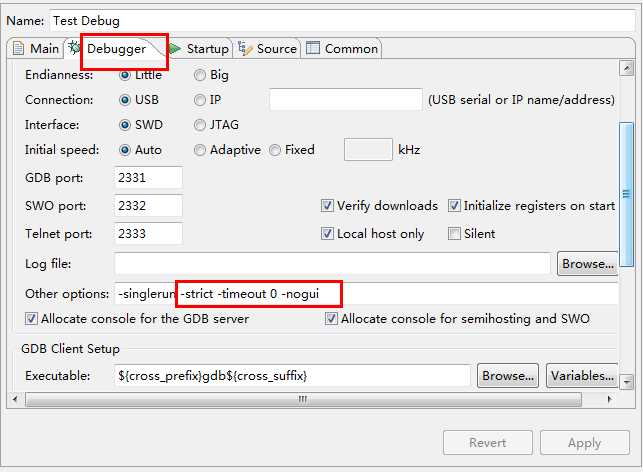
不需要进行配置,链接好stm32板子,直接点击debug,就可以进行debug调试,
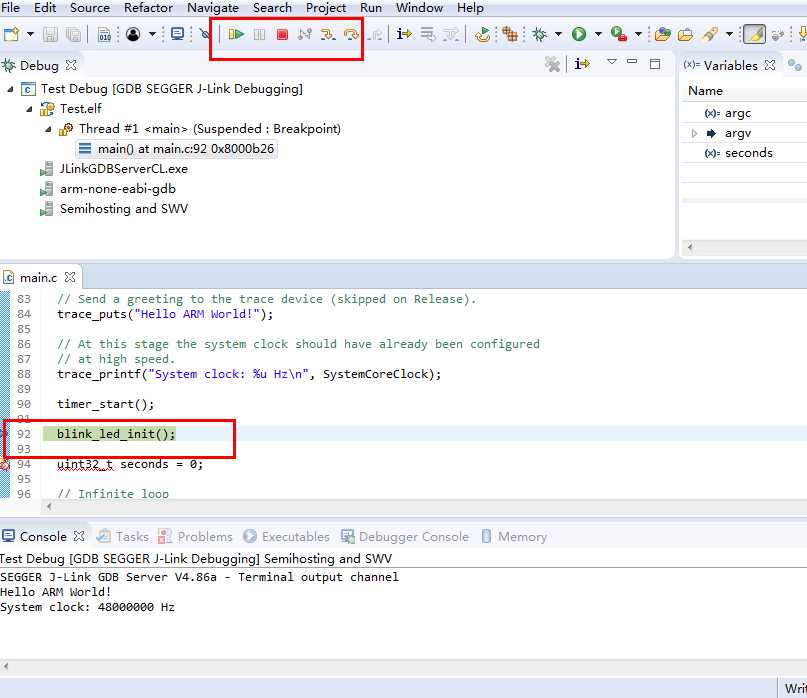
以上就是所有的步骤
参考资料:
http://blog.csdn.net/k331922164/article/details/44837487
https://www.cnblogs.com/chihirosan/p/5258946.html
http://blog.csdn.net/neutree/article/details/50551919